win11의 전원 옵션을 설정하는 가장 좋은 방법은 무엇입니까? 많은 win11 사용자는 컴퓨터를 사용할 때 컴퓨터 과열, 정지, 화면 깜박임 등을 경험할 수 있습니다. 이러한 문제는 전원 옵션이 제대로 설정되지 않아 발생할 가능성이 높습니다. 전원 옵션을 설정할 때 컴퓨터 시스템에 가장 적합한 구성을 선택해야 합니다. 그렇지 않으면 위의 문제가 발생할 수 있습니다. 그러면 전원 옵션을 가장 잘 설정하려면 어떻게 해야 합니까? 아래에서 편집기는 win11 전원 옵션 설정 튜토리얼을 제공합니다.

1. 바탕화면 하단의 돋보기 아이콘을 클릭해 검색창을 열고, "제어판"을 입력해 제어판을 엽니다.
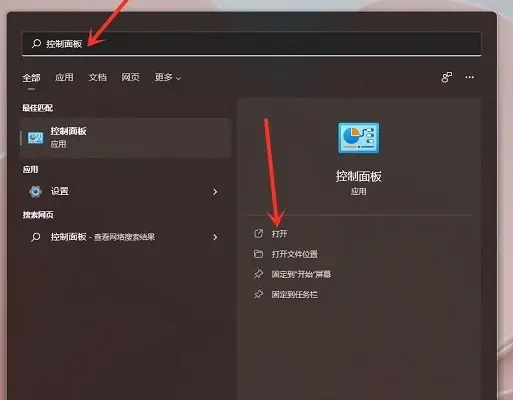
2. [하드웨어 및 소리]를 클릭하세요.
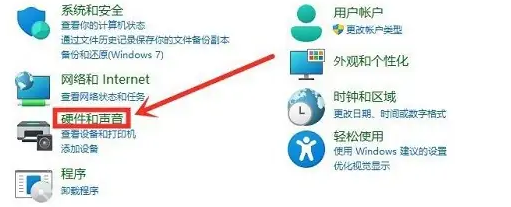
3. "전원 옵션"에서 "전원 계획 선택"을 클릭하세요.
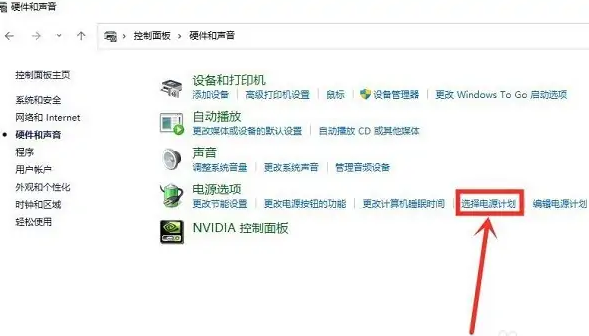
4. 설정해야 하는 전원 계획을 확인하고 사용자는 필요에 따라 선택할 수 있습니다.
일반적으로 균형 모드를 선택하고 에너지 절약 모드도 선택할 수 있습니다. 많은 친구들도 고성능 옵션을 주문하고 싶어합니다.
다양한 전원 계획을 더 자세히 설정할 수 있습니다. 계획 설정을 변경하려면 클릭하세요.
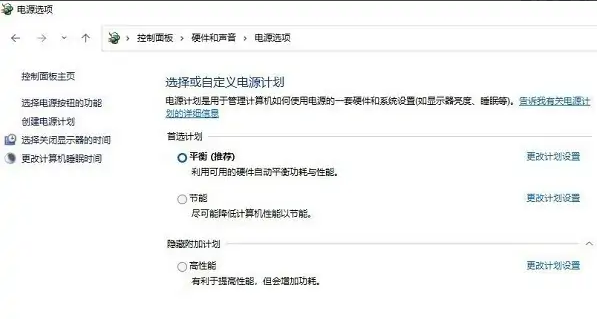
위 내용은 win11에서 최상의 전원 옵션을 설정하는 방법은 무엇입니까? win11 전원 옵션 설정 튜토리얼 의 전체 내용은 여기에 있습니다. 더 많은 관련 정보를 보려면 이 사이트를 주목하세요.
위 내용은 win11에서 최상의 전원 옵션을 설정하는 방법의 상세 내용입니다. 자세한 내용은 PHP 중국어 웹사이트의 기타 관련 기사를 참조하세요!